Как использовать эквалайзер в Groove Music в Windows 10
Разное / / November 28, 2021
Microsoft представила приложение Groove Music в Windows 10, и, похоже, Microsoft серьезно относится к интеграции этого приложения с ОС Windows. Но была одна серьезная проблема с музыкой Groove - это не эквалайзер для настройки звучания музыки. На мой взгляд, это серьезный недостаток, но не беспокойтесь, поскольку с недавним обновлением Microsoft добавила функцию эквалайзера в Groove Music вместе с некоторыми другими изменениями и улучшениями. Начиная с версии 10.17112.1531.0, Приложение Groove Music идет с эквалайзером.
Приложение Groove Music: Groove Music - это аудиоплеер, встроенный в Windows 10. Это приложение для потоковой передачи музыки, созданное с использованием платформы универсальных приложений Windows. Ранее приложение было связано со службой потоковой передачи музыки под названием Groove Music Pass, поддержка которой не прекращается Microsoft. Вы можете добавлять песни из музыкального магазина Groove, а также из локального хранилища вашего устройства или из учетной записи OneDrive пользователя.
Но что происходит, когда вы хотите настроить параметры проигрывателя для воспроизведения музыки в соответствии с вашими потребностями, например, вы хотите увеличить базу? Что ж, именно в этом проигрыватель Groove Music всех разочаровал, но уже не с тех пор, как появился новый эквалайзер. Сейчас Приложение Groove Music поставляется с эквалайзером, который позволяет настраивать параметры музыкального проигрывателя в соответствии с вашими потребностями. Но функция эквалайзера представлена только в Windows 10, если вы используете более раннюю версию Windows, то, к сожалению, вам необходимо выполнить обновление до Windows 10, чтобы использовать эту функцию.

Эквалайзер: Эквалайзер - это дополнительная функция приложения Groove Music, доступная только для пользователей Windows 10. Эквалайзер, как следует из названия, позволяет настраивать частотные характеристики для песен или звука, которые вы воспроизводите с помощью приложения Groove Music. Он также поддерживает несколько предустановленных настроек, позволяющих быстро вносить изменения. Эквалайзер предлагает несколько предустановок, например Плоские, высокие сапоги, наушники, ноутбук, портативные колонки, домашняя стереосистема, телевизор, автомобиль, кастом и усиление низких частот. Эквалайзер, реализованный в приложении Groove Music, представляет собой 5-полосный графический эквалайзер в диапазоне от очень низкого (-12 децибел) до очень высокого (+12 децибел). Когда вы изменяете какие-либо настройки для предустановок, они автоматически переключаются на пользовательские параметры.
Теперь мы поговорили о музыкальном приложении Groove и его широко разрекламированной функции эквалайзера, но как на самом деле можно использовать его и настраивать параметры? Так что, если вы ищете ответ на этот вопрос, не смотрите дальше, поскольку в этом руководстве мы шаг за шагом расскажем, как использовать эквалайзер в приложении Groove Music.
Совет профессионала: 5 Лучший музыкальный проигрыватель для Windows 10 с эквалайзером
СОДЕРЖАНИЕ
- Как использовать эквалайзер в Groove Music в Windows 10
- Проверьте версию приложения Groove Music с помощью Microsoft или Windows Store
- Проверьте версию Groove Music с помощью настроек Groove Music
- Как использовать эквалайзер в приложении Groove Music
Как использовать эквалайзер в Groove Music в Windows 10
Прежде чем мы продолжим, убедитесь, что вы используете последнюю версию музыкального приложения Groove. Это связано с тем, что эквалайзер работает только с приложением Groove Music версии 10.18011.12711.0 или выше. Если вы не используете последнюю версию Groove Music, вам необходимо сначала обновить приложение. Проверить текущую версию приложения Groove Music можно двумя способами:
- Использование Microsoft или Windows store
- Использование настроек приложения Groove Music
Проверьте версию приложения Groove Music с помощью Microsoft или Windows Store
Чтобы проверить текущую версию приложения Groove Music с помощью магазина Microsoft или Windows, выполните следующие действия:
1. откройте Магазин Microsoft путем поиска с помощью панели поиска Windows.

2.Нажмите кнопку ввода в верхней части результатов поиска. Откроется магазин Microsoft или Windows.

3.Щелкните значок с тремя точками доступно в правом верхнем углу, затем выберите Загрузки и обновления.


4. В разделе "Загрузки и обновления" найдите Приложение Groove Music.
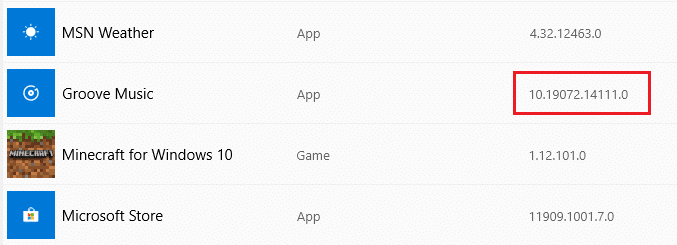
5.Теперь в столбце версии найдите недавно обновленную версию приложения Groove Music.
6. Если версия приложения Groove Music, установленная в вашей системе, равно или больше 10.18011.12711.0, то вы можете легко использовать эквалайзер с музыкальным приложением Groove.
7. Но если версия ниже требуемой, вам необходимо обновить музыкальное приложение Groove, нажав на значок Получать обновления вариант.

Проверить Groove Music Версия использование настроек Groove Music
Чтобы проверить текущую версию приложения Groove Music с помощью настроек приложения Groove Music, выполните следующие действия:
1. открыть Музыка Groove приложение, выполнив поиск с помощью панели поиска Windows.

2. нажмите кнопку ввода в верхней части результатов поиска и Откроется приложение Groove Music.
3.Щелкните Настройки опция доступна в нижней левой боковой панели.

4. Далее нажмите О ссылке доступно с правой стороны в разделе приложений.
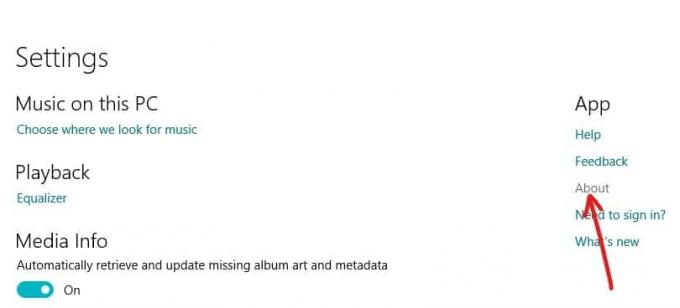
5. В разделе «О программе» вы попадете в знать текущую версию своего приложения Groove Music.

Если версия приложения Groove Music, установленная в вашей системе, равно или больше 10.18011.12711.0, то вы можете легко использовать эквалайзер с музыкальным приложением Groove, но если его версия ниже требуемой, вам необходимо обновить музыкальное приложение Groove.
Как использовать эквалайзер в приложении Groove Music
Теперь, если у вас есть необходимая версия приложения Groove Music, вы можете начать использовать эквалайзер для воспроизведения музыки в соответствии с вашими потребностями.
Примечание: По умолчанию функция эквалайзера включена.
Чтобы использовать эквалайзер в приложении Groove Music в Windows 10, выполните следующие действия:
1. Откройте музыкальное приложение Groove, выполнив поиск с помощью панели поиска Windows.

2.Щелкните Настройки опция доступна в нижней левой боковой панели.

3. в разделе "Настройки" нажмите кнопку Эквалайзер ссылка доступна под Настройки воспроизведения.
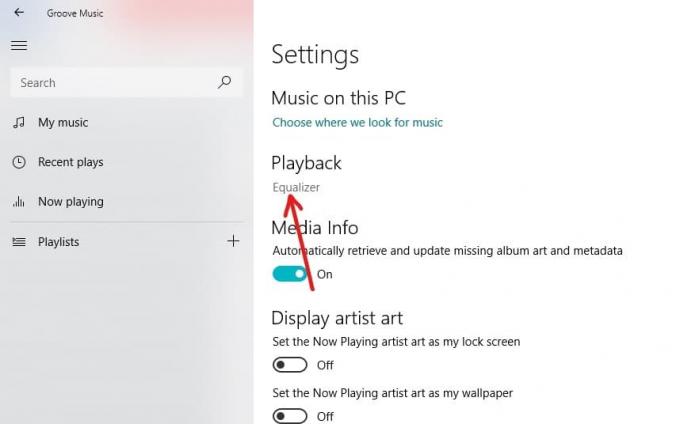
4.An Эквалайзер диалоговое окно откроется.
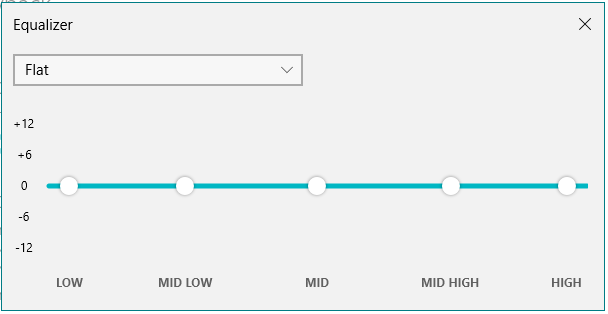
5. Вы можете либо установить предварительно сконфигурированные настройки эквалайзераs, используя раскрывающееся меню, или вы можете установить свои собственные настройки эквалайзера, перетаскивая точки вверх и вниз по мере необходимости. По умолчанию существует 10 различных предустановок эквалайзера, а именно:
- Плоский: Это отключит эквалайзер.
- Повышение высоких частот: Он точно настраивает высокочастотные звуки.
- Усиление басов: Он используется для понижения частоты звуков.
- Наушники: Это помогает адаптировать звук вашего устройства к характеристикам наушников.
- Ноутбук: Он обеспечивает общесистемный эквалайзер непосредственно для аудиопотока для динамиков ноутбуков и ПК.
- Портативные колонки: Он воспроизводит звук с помощью динамиков Bluetooth и позволяет вносить незначительные изменения в звук, регулируя доступные частоты.
- Домашняя стереосистема: Это поможет вам очень эффективно настроить частотную диаграмму стереосистем.
- ТЕЛЕВИДЕНИЕ: Это поможет вам настроить качество и частоту звука при использовании Groove Music на телевидении.
- Автомобиль: Это поможет вам наслаждаться лучшей музыкой во время вождения, если вы используете телефон Android, iOS или Windows.
- Обычай: Это поможет вам вручную настроить уровень частоты для доступных диапазонов.

6.Выберите предустановку в соответствии с вашими требованиями а также установите эквалайзер в Groove Music в Windows 10.
7. Музыкальный эквалайзер Groove предоставляет следующие 5 опций эквалайзера:
- Низкий
- Средний Низкий
- Середина
- Средний высокий
- Высокий
8. Все предустановки эквалайзера сами устанавливают частоты эквалайзера. Но если вы сделаете что-нибудь изменения в настройках частоты по умолчанию любой предустановки, то предустановленная опция преобразуется в пользовательская предустановка автоматически.
9. Если вы хотите установить частоту в соответствии с вашими потребностями, выберите Пользовательский вариант из раскрывающегося меню.

10.Затем установите частота эквалайзера для всех опций в соответствии с вашими потребностями, перетаскивая точку вверх и вниз для каждого параметра.
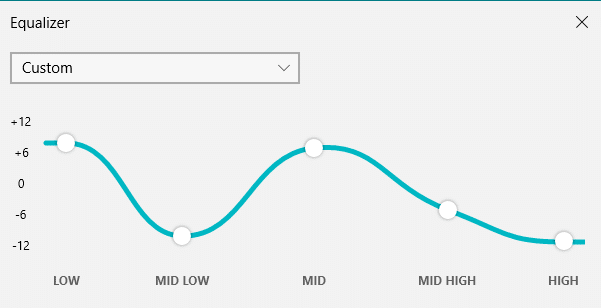
11. Выполнив вышеуказанные шаги, вы, наконец, можете использовать приложение Equalizer in Groove Music в Windows 10.
12. Вы также можете изменить режим экрана эквалайзера выбрав нужный режим под Вариант режима на странице настроек. Доступны три варианта:
- Свет
- Темный
- Использовать системные настройки
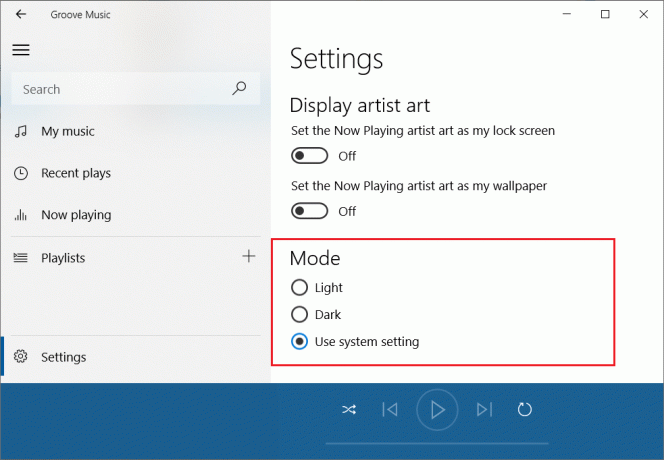
13. По завершении вам нужно будет перезапустить музыкальное приложение Groove, чтобы изменения вступили в силу. Если вы не выполните перезапуск, изменения не будут отражены, пока вы не запустите приложение в следующий раз.
Рекомендуемые:
- Проводник Windows 10 не отвечает? 8 способов исправить это!
- Разница между Hotmail.com, Msn.com, Live.com и Outlook.com?
Следует иметь в виду, что нет способа, с помощью которого вы можете быстро получить доступ к эквалайзеру. Всякий раз, когда вам нужно получить доступ или изменить какие-либо настройки в эквалайзере, вам нужно вручную посетить страницу настроек Groove Music, а затем внести изменения оттуда. Общий эквалайзер - очень хорошая функция приложения Groove Music, и ее стоит попробовать.



